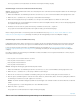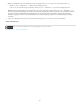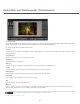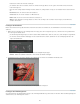Operation Manual
Nach oben
Nach oben
Farbfenster zu öffnen und eine Farbe festzulegen.
Um die Breite der Kontur zu verändern, ziehen Sie entweder den Regler „Breite“ oder Sie geben einen Pixelwert in das Feld rechts
neben dem Regler ein.
Wenn Sie einen Schlagschatten hinzufügen möchten, wählen Sie „Schlagschatten“ und passen den Schatten mit den Steuerelementen
an:
Deckkraft Stellt ein, wie hell oder dunkel der Schatten ist.
Versatz Stellt ein, wie weit der Schatten vom Bild entfernt ist.
Radius Stellt ein, wie hart oder weich die Kante des Schattens ist.
Winkel Legt die Richtung des Schlagschattens fest. Drehen Sie den Knopf oder verschieben Sie den Regler, um den Winkel des
Schattens einzustellen.
Festlegen der Diaränder
Mit den Steuerelementen im Layoutbedienfeld des Diashowmoduls stellen Sie die Ränder ein, die die Bildzellen in einer Diashow-Vorlage
definieren.
1. Wählen Sie im Vorlagenbrowser eine beliebige Diashow-Vorlage (außer „An Fenstergröße anpassen“) und führen Sie im Layoutbedienfeld
einen der folgenden Schritte durch:
Um alle Ränder gleichzeitig anzupassen und ihre relativen Maße beizubehalten, stellen Sie sicher, dass „Alle verknüpfen“ ausgewählt ist.
Um die Größe einzelner Ränder unabhängig von den anderen Rändern zu ändern, deaktivieren Sie das Verknüpfungsfeld neben den
entsprechenden Rändern.
Option zum Hinzufügen oder Entfernen von Rändern bei verknüpften Anpassungen
Hinweis: Wählen Sie „Hilfslinien einblenden“, um die Kanten der Ränder anzuzeigen.
2. Verschieben Sie einen oder mehrere Regler im Layoutbedienfeld oder ziehen Sie die Hilfslinien im Arbeitsbereich.
Ziehen Sie eine Hilfslinie in der Diaeditoransicht, um die Layoutränder anzupassen.
Festlegen des Diahintergrunds
Sie können Farben für den Diahintergrund festlegen oder ein Hintergrundbild für die gesamte Diashow verwenden. Wenn alle Hintergrundoptionen
deaktiviert sind, ist der Diahintergrund schwarz.
255